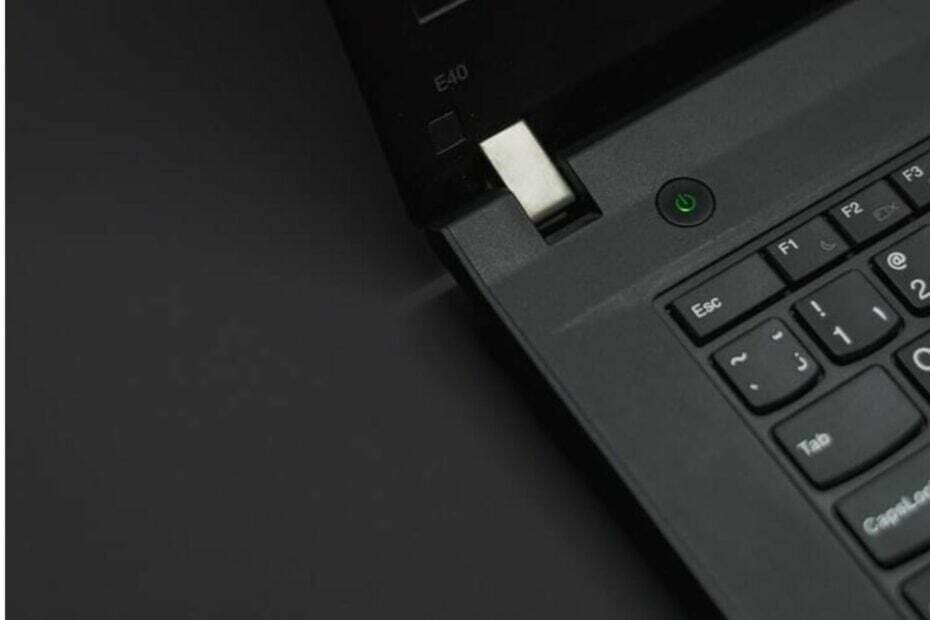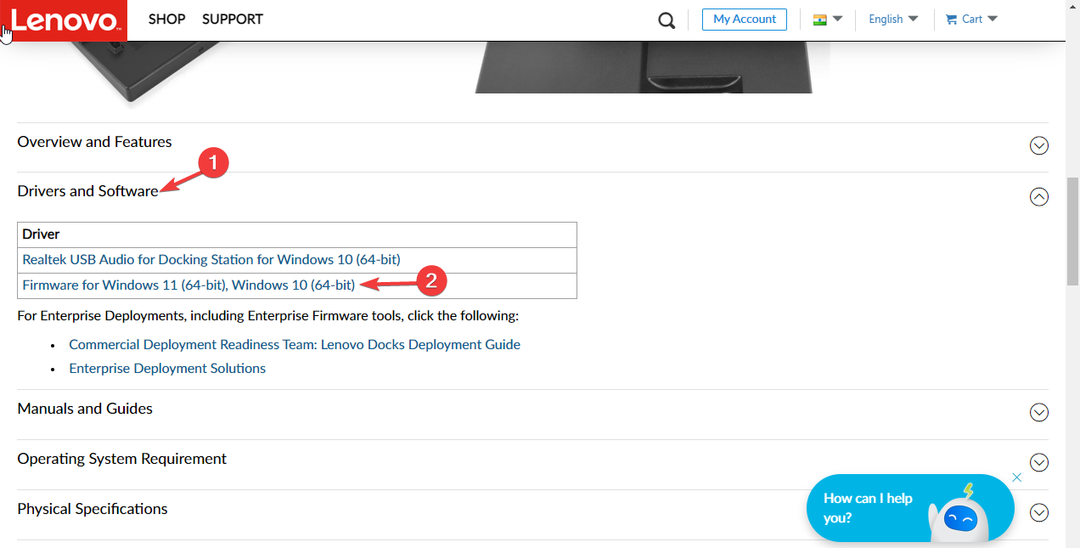- Lenovo IdeaPad vermisst die PrintScreen-Schaltfläche, daher zeigen wir Ihnen, wie Sie Screenshots auf zwei andere Arten erstellen.
- Die erste Methode besteht darin, eine Windows 11-Erfassungsfunktion zu verwenden, die damit vorinstalliert ist.
- Das Betriebssystem bietet Ihnen auch die Möglichkeit, Ihren Bildschirm mit einer anderen integrierten App aufzuzeichnen.

xINSTALLIEREN SIE, INDEM SIE AUF DIE DOWNLOAD-DATEI KLICKEN
Diese Software repariert häufige Computerfehler, schützt Sie vor Dateiverlust, Malware und Hardwarefehlern und optimiert Ihren PC für maximale Leistung. Beheben Sie PC-Probleme und entfernen Sie Viren jetzt in 3 einfachen Schritten:
- Laden Sie das Restoro PC-Reparaturtool herunter das kommt mit patentierten Technologien (Patent vorhanden Hier).
- Klicken Scan starten um Windows-Probleme zu finden, die PC-Probleme verursachen könnten.
- Klicken Alles reparieren um Probleme zu beheben, die die Sicherheit und Leistung Ihres Computers beeinträchtigen
- Restoro wurde heruntergeladen von 0 Leser in diesem Monat.
Die Fähigkeit, genau das zu erfassen, was Sie auf Ihrem Bildschirm sehen, ob es sich um wichtige Dokumente handelt, lustige Bilder, Computereinstellungen oder eine Errungenschaft in einem Videospiel liefert der Screenshot Merkmal. Daher zeigen wir Ihnen heute, wie Sie einen Screenshot auf dem Lenovo IdeaPad erstellen.
Wenn Sie an einem Windows 11-PC arbeiten, gibt es eine Vielzahl von Optionen zum Aufnehmen eines Screenshots des Bildschirms. Egal, ob Sie eine Vollbildaufnahme oder einen Teil der Bildschirmaufnahme machen möchten, der Vorgang ist unkompliziert.
Folgen Sie uns, während wir Ihnen zeigen, wie Sie auf dem Lenovo IdeaPad ohne die PrintScreen-Schaltfläche einen Screenshot erstellen, gleich nachdem wir gesehen haben, worum es bei der Xbox Game Bar geht. Bleiben Sie bei uns!
Was macht die Xbox Game Bar?
Die Xbox Game Bar in Windows 11 & 10 ist zweifellos das Beste, was Microsoft hätte tun können, um das Spielerlebnis zu verbessern. Es macht es einfach, während des Spielens auf eine Vielzahl wichtiger Elemente zuzugreifen und diese zu steuern, wie z. B. Soundsteuerungen, Leistungsdaten und Framerate.
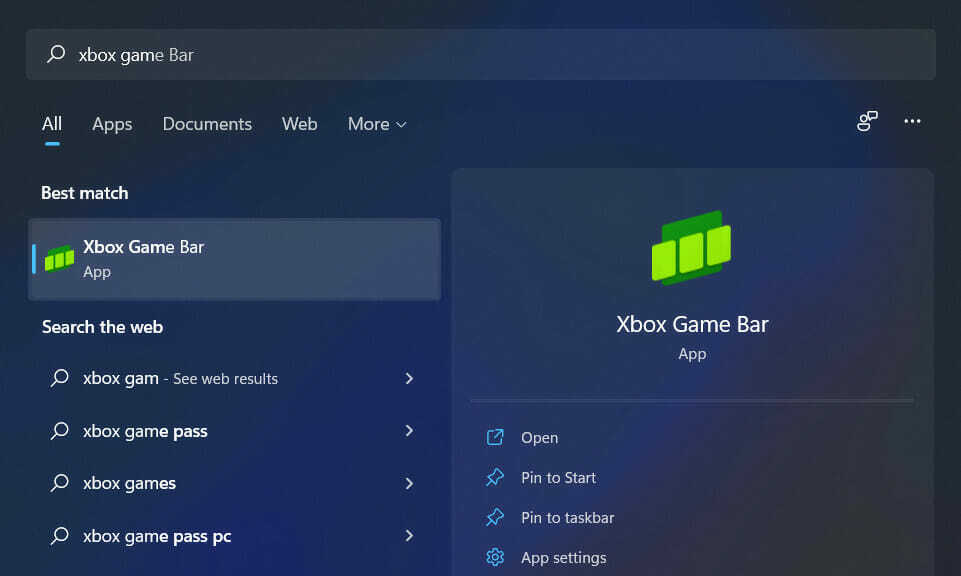
Sie können nicht nur Ihr gesamtes Gameplay aufzeichnen und Screenshots machen, sondern auch Ihre Lieblingsmusik auf Spotify hören, ohne das Spiel verlassen zu müssen!
Es ist im Grunde ein Gaming-Overlay, das in Windows 11 und 10 enthalten ist und es uns ermöglicht, eine Vielzahl von Widgets zu verwenden, während wir Spiele auf unseren PCs spielen.
Wenn Sie es zum ersten Mal aktivieren, zeigt die Xbox Game Bar sofort alle Audiokanäle an, die derzeit auf Ihrem Windows-Gerät aktiv sind.
Das Leistungs-Widget gibt Ihnen einen Hinweis darauf, wie gut Ihr Computer funktioniert, wenn Sie Spiele auf Ihrem Computer spielen. Wenn Sie dieses Widget aktivieren, wird die Xbox Game Bar die Zeit, die Sie mit dem Spielen verbracht haben, erfassen und anzeigen.
Wie mache ich einen Screenshot auf einem Lenovo-Laptop ohne PrintScreen-Taste?
1. Verwenden Sie das Snipping-Tool
- Die in Windows 11 integrierte Funktion mit dem Namen Snipping-Tool kann durch Drücken von aufgerufen werden Fenster + VERSCHIEBUNG + S gleichzeitig. Rechteckmodus wird als Standard eingestellt.

- Wenn Sie den Screenshot-Modus ändern möchten, klicken Sie auf Rechteckmodus um ein Dropdown-Menü mit vier verschiedenen Modi anzuzeigen. Das ist es!

Wenn Sie die verwenden Rechteckmodus, wird ein rechteckiges Stück Ihres Bildschirms erfasst und als Screenshot gespeichert. Freiform-Snip ist ein Screenshot-Tool, mit dem Sie jede gewünschte Form für Ihre Screenshots auswählen können.
Ein Screenshot eines geöffneten Browser- oder Programmfensters auf Ihrem Computer kann mit erfasst werden Windows-Snip, und ein Screenshot von allem, was auf dem Bildschirm Ihres HP Envy sichtbar ist, kann mit aufgenommen werden Vollbild-Snip.
- Screenshot funktioniert nicht unter Windows 11? Probieren Sie diese Korrekturen aus
- So erstellen Sie einen Screenshot unter Windows 11
- So zeichnen Sie das Gameplay unter Windows 11 auf
2. Verwenden Sie die Xbox-Spielleiste
- Drücken Sie Fenster + S und eintippen Xbox-Spielleiste Klicken Sie dann auf das oberste Ergebnis, um die App zu öffnen.

- Klicken Sie nun auf die Erfassung Symbol, gefolgt von der Foto eine, um einen Screenshot zu machen. Beachten Sie, dass Sie in dieser App auch Bildschirmaufnahmen machen können. Es sollte beachtet werden, dass dieses Programm in der Lage ist, Ihren Bildschirm aufzuzeichnen.

Wenn Ihre Laptop-Version jedoch mit einem PrintScreen-Schaltfläche, die unter Windows 10/11 nicht funktioniert, verpassen Sie nicht unseren verankerten Link, um das Problem zu beheben.
Alternative, Sehen Sie sich die fünf besten Bildschirmaufzeichnungsprogramme für Windows 11 an und beginnen Sie, Videos zu erstellen, die Sie mit der Welt teilen können.
Und schließlich profitierten die Benutzer davon Lesen Sie unseren Beitrag darüber, wie Sie in Windows 11 in den Vollbildmodus wechseln da sie die richtigen Knöpfe nicht finden konnten. Schau es dir auch an, wenn es dich anspricht!
3. Verwenden Sie eine Screenshot-Software eines Drittanbieters
Wenn andere Lösungen für Sie nicht funktioniert haben, wäre eine praktische Methode die Verwendung von Software, die Ihren Bildschirm erfassen und aufzeichnen kann.
Snagit ist ein zuverlässiges Bildschirmaufnahme-Tool, das effektive Unterstützung beim Aufzeichnen Ihres Bildschirms oder Ihrer Webcam bietet und Screenshots mit einem Klick erstellt.
Sie können diese Software auf Ihrem Lenovo IdeaPad-Gerät verwenden und kontextbezogene Elemente zu Ihren Bildschirmaufnahmen hinzufügen, um Schritt-für-Schritt-Anleitungen zu erstellen oder aufgezeichnete Videos zu kürzen.
Darüber hinaus gibt es eine Freigabeoption, mit der Sie Bilder oder Videos direkt auf den am häufigsten verwendeten PC-Apps oder -Plattformen teilen können.
⇒ Holen Sie sich Snagit
War dieser Leitfaden für Sie hilfreich? Lassen Sie es uns im Kommentarbereich unten wissen. Danke fürs Lesen!